Bài viết trước mình có hướng dẫn các bạn sử dụng file dng cho lightroom mobile rồi, cơ bản là sử dụng dropbox hoặc một cloud nào đó trung gian để đồng bộ các preset vào điện thoại vì thao tác trên điện thoại về khâu giải nén khá phức tạp, nhất là với iphone.
Bạn đang xem: đuôi dng là gì
Nếu bạn chưa đọc có thể xem lại ở đây: Thêm Preset Lightroom Mobile Bằng DNG Files – Không Cần Creative Cloud membership
Hôm nay mình viết một bài khác hướng dẫn giải nén trực tiếp trên iphone không cần sử dụng dropbox, để bạn nào download các preset cho lightroom mobile trên website của mình có thể sử dụng trực tiếp một cách dễ dàng, bắt đầu nào:
Bước 1:
Trước tiên bạn cần cài đặt lightroom mobile và app thứ 2 là unzip (lên appstore và search thấy icon như hình là đúng nha)
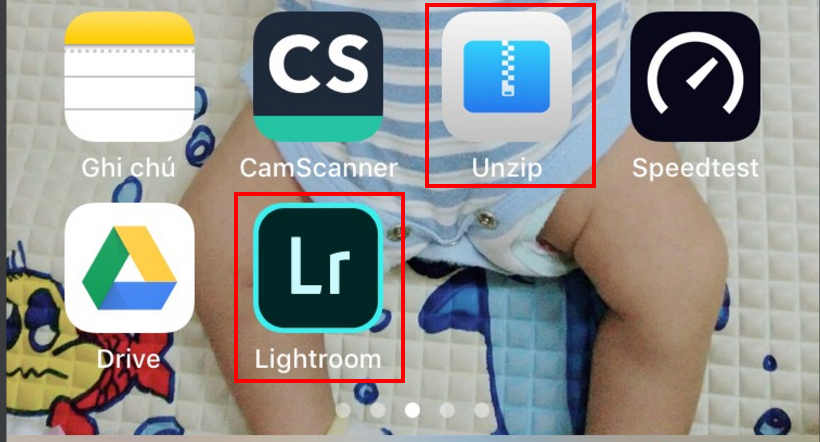
Bước 2:
Mở link download file zip bằng chrome hoặc firefox, mở bằng safari nó báo tệp không được hỗ trợ, sẽ download không được đâu.
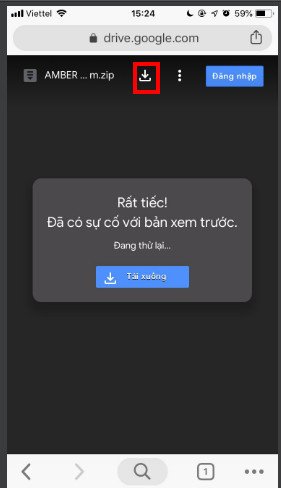
Bấm vào biểu tượng download như hình.
Bước 3:
Mở file zip trong unzip, bấm vào đó tự động nó giải nén ra 1 folder mới chứa các file .dng
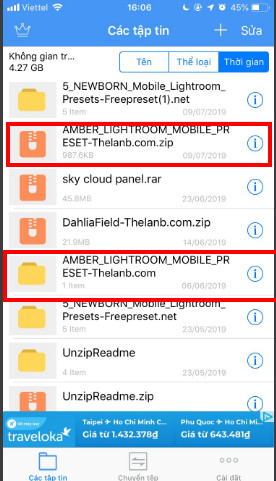
Oki nhớ tên folder đã lưu, quay sang lightroom mobile và bắt đầu công việc áp màu:
Bước 4: Tạo thư mục lưu Preset trong Lightroom CC
Mở ứng dụng Lightroom CC trên điện thoại của bạn và nhấn biểu tượng ‘+’ bên cạnh phần ‘Albums’ và sau đó tạo thư mục mới. Đặt tên cho thư mục sao cho bạn dễ nhớ nội dung bên trong, ví dụ: ‘Sarahannabella Presets.
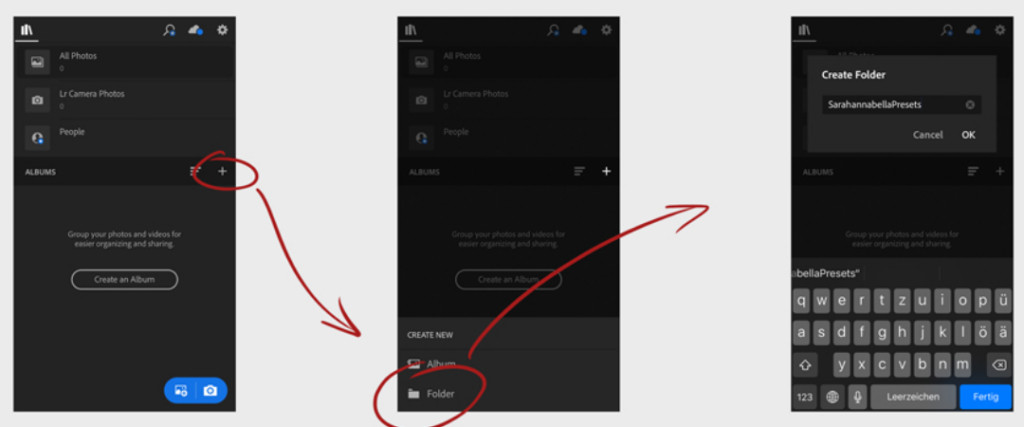
Vào thư mục và tạo hai album bên trong: một tên là ‘Photos’ và cái còn lại tên là ‘Presets’.
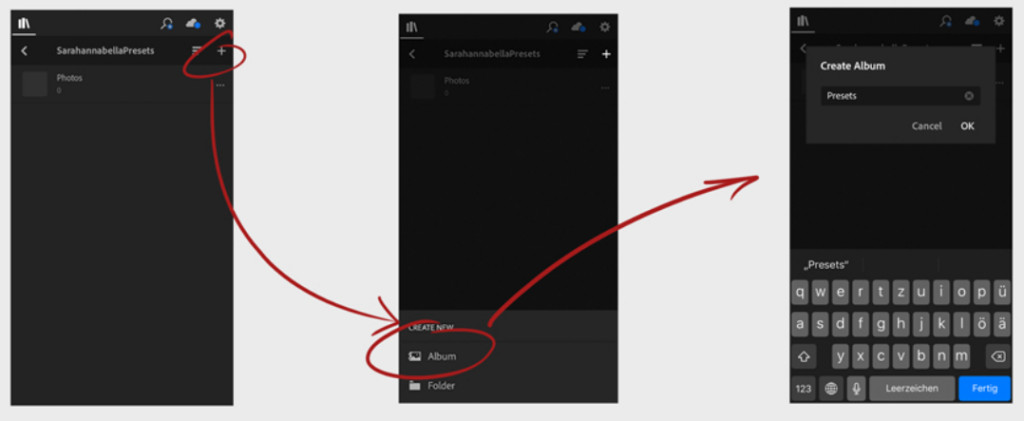
Bước 5: Nhập files
Chạm vào ba dấu chấm bên cạnh album ‘Presets’ của bạn, sau đó chọn ‘Add Photos’ và vào ‘From Camera Roll’. Nhập tất cả các tệp preset bạn vừa tải xuống.Sau đó lặp lại bước với album ‘Photos’, nhưng lần này hãy chọn những hình ảnh bạn muốn chỉnh sửa.
Xem thêm: Giỏi Ngay Cấu Trúc Warn Against Là Gì, Clb Tiếng Anh
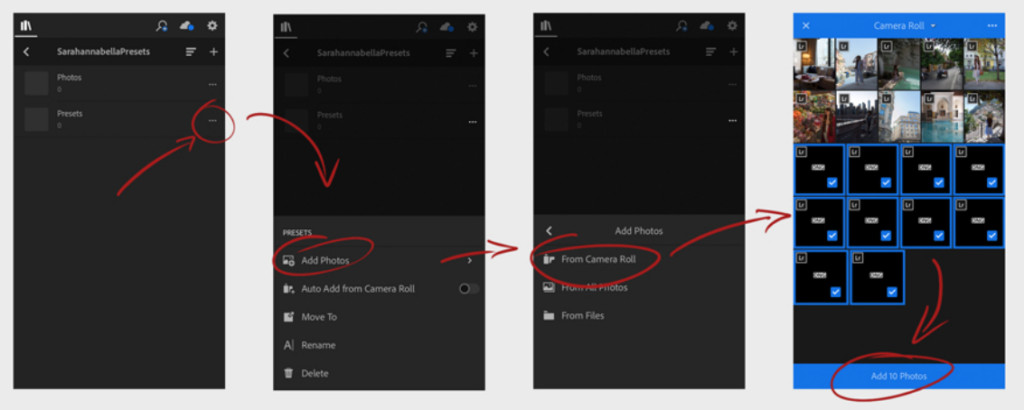
Bước 6: Lưu từng Preset
Để thuận tiện và không mất thời gian mỗi lần chỉnh ảnh, bạn cần lưu Preset và lightroom của bạn, mỗi lần chỉnh ảnh chỉ cần chọn Preset là xong, không cần thực hiện tải Preset lại lần nữa.
Bấm vào hình ảnhNhấn vào ba dấu chấm ở góc trên cùng bên phảiChọn ‘Create Preset’Nhập tên preset và tùy chọn một thư mục cần lưu.Nhấn dấu check ở góc trên cùng bên phải để lưu.
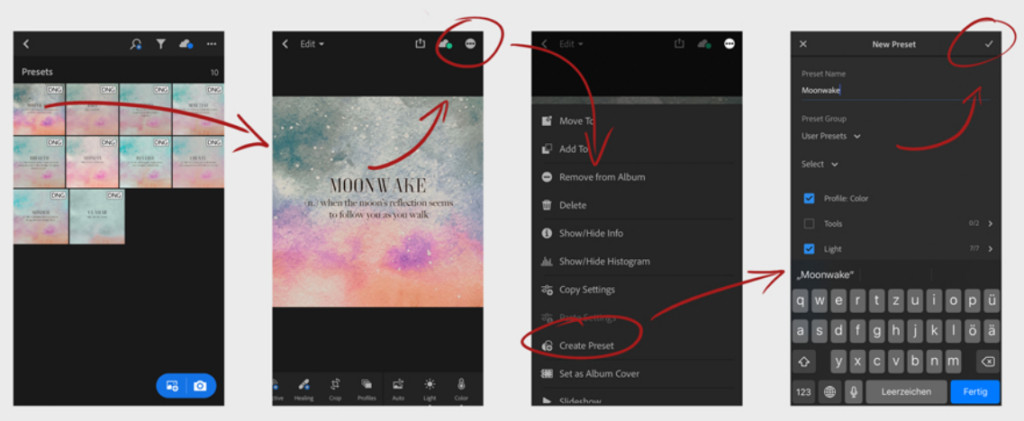
Bước 7: Chỉnh sửa ảnh
Mở bất kỳ ảnh nào bạn muốn chỉnh sửa. Sau đó nhấp vào ‘Preset’ và sau đó vào ‘Color’ để xem danh sách tất cả các preset, tìm kiếm trong danh sách cho preset bạn cần tìm. Theo mặc định, nó là ‘User Presets’ .Mở thư mục và chọn bất kỳ preset nào bạn muốn áp dụng từ danh sách. Khi tìm được preset phù hợp, bạn hãy chọn nó và chỉnh sửa hình ảnh bằng các preset đó.
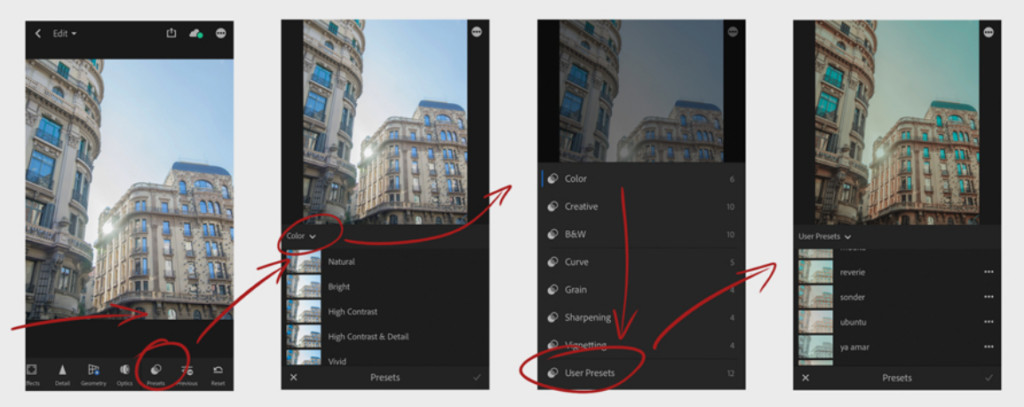
Chúc các bạn có những bức hình thật xuất sắc với Lightroom CC Mobile.
Xem thêm: Song Tu Là Gì – GiảI M㣠Cung Hoã Ng ÄÁº¡O Song Tá»
Ngoài ra bạn có thể tham khảo video hướng dẫn
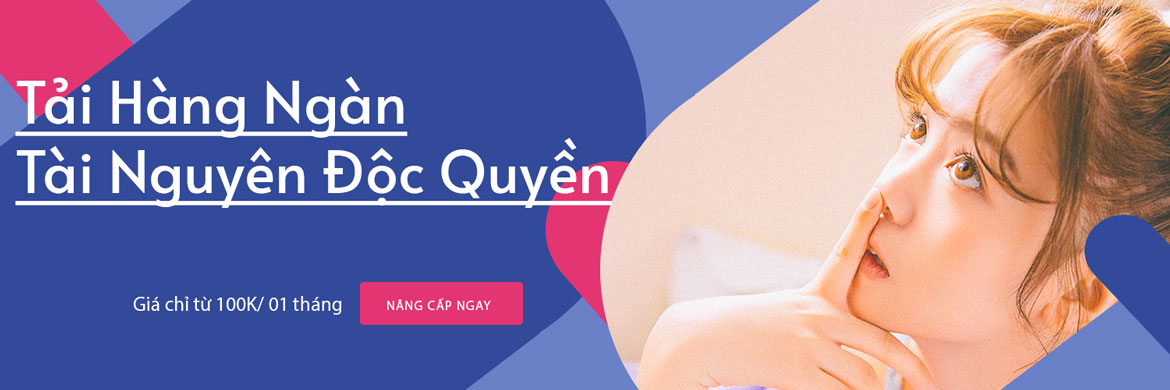
Tài nguyên VIP là để học tập, sử dụng mục đích cá nhân – không phải để bán hoặc share lại, như vậy là góp phần xây dựng website.
Chuyên mục: Định Nghĩa







